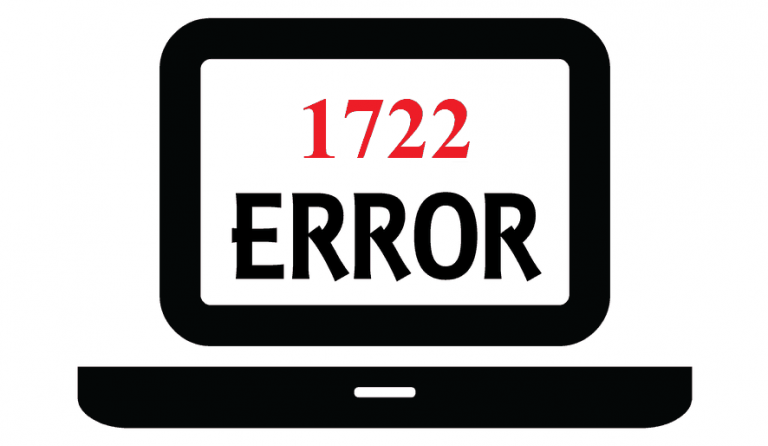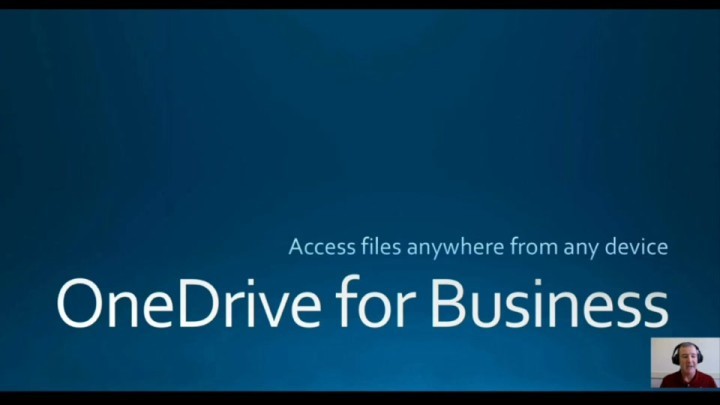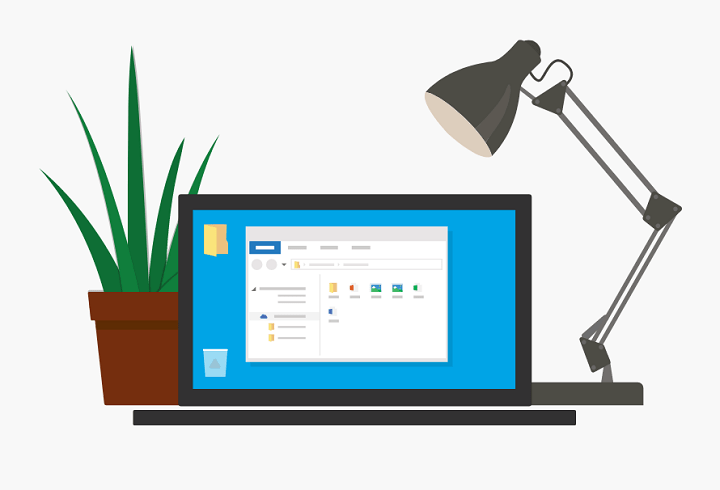Произошла ошибка при активации общего доступа к интернет-соединению[FIX].
![Произошла ошибка при активации общего доступа к интернет-соединению[FIX].](https://i0.wp.com/mundowin.com/wp-content/uploads/2019/06/fix-internet-connection-sharing-error.jpg?w=832&is-pending-load=1#038;ssl=1)
Общий доступ к подключению к Интернету (ICS) позволяет пользователям Windows совместно использовать подключение на одном ПК с другими устройствами в локальных сетях. Однако это не всегда работает должным образом, поскольку у некоторых пользователей возникали ошибки ICS. Откроется окно «Сетевые подключения», в котором будет указано: » Произошла ошибка при включении общего доступа к интернет-соединению «. Так вы получаете эту ошибку? Если да, то вот несколько исправлений.
Проверьте настройки подключения к Интернету и службы обмена
Существует возможность поделиться подключением к Интернету, которое необходимо выбрать. Если этот параметр не выбран, ICS не будет работать. Вы можете проверить эту опцию следующим образом.
Нажмите клавиши Win + R, чтобы открыть команду «Выполнить». Введите cpa.cpl в текстовое поле и нажмите OK, чтобы открыть вкладку «Сетевые подключения» прямо под ней.

Теперь вы можете щелкнуть правой кнопкой мыши свое соединение и выбрать «Свойства». Нажмите «Поделиться», чтобы открыть вкладку на изображении ниже.

Эта вкладка включает параметр Разрешить другим пользователям сети подключаться через Интернет-соединение этого компьютера. Установите флажок для этого параметра, если он еще не установлен.
Нажмите кнопку ОК, чтобы закрыть окно.
Также существует служба ICS, которую можно отключить. Вы можете проверить это, нажав клавиши Win + R, чтобы открыть команду «Выполнить».
Введите services.msc в текстовое поле «Выполнить» и нажмите кнопку OK, чтобы открыть следующее окно.

Теперь дважды щелкните службу общего доступа к подключению к Интернету (ICS). В раскрывающемся меню «Тип запуска» выберите «Автоматический (отложенный запуск)».

Нажмите кнопку «Применить» и нажмите «ОК».
Убедитесь, что все службы, необходимые для совместного использования интернет-соединения, включены
Теперь, когда вы открыли окно «Службы», убедитесь, что некоторые другие службы включены. Фактически, для работы ICS необходимо девять сервисов. Это услуги, которые необходимо активировать:
Подключи и играй
Сервис шлюза прикладного уровня
Удаленный вызов процедур (RPC)
Сетевые соединения
Осведомленность о сетевом местоположении (NLA)
Телефония
Диспетчер подключений удаленного доступа
Диспетчер автоматических подключений удаленного доступа
Брандмауэр Windows
Поэтому дважды щелкните функции, которые отображаются в окне «Службы». Измените их тип запуска на Автоматический, если они отключены. Затем перезапустите Windows перед повторным включением ICS.
Закройте антивирусное программное обеспечение
Хотя Windows Firefox должен работать, другое антивирусное программное обеспечение может блокировать подключение к точке доступа, необходимое для ICS. Некоторые антивирусные программы, такие как BitDefender, могут даже иметь параметр «Блокировать общий доступ к подключению к Интернету». Вы можете закрыть или отключить сторонние антивирусные утилиты следующим образом.
Нажмите Win + X и выберите в меню Диспетчер задач. Вы также можете щелкнуть правой кнопкой мыши на панели задач и выбрать Диспетчер задач.
Затем перейдите на вкладку «Процессы» и выберите свое антивирусное программное обеспечение.
Нажмите кнопку «Завершить задание», чтобы закрыть его.
Кроме того, вы можете временно отключить антивирусное программное обеспечение с помощью параметров контекстного меню панели задач. Вы можете щелкнуть правой кнопкой мыши значок программного обеспечения на панели задач, чтобы открыть его контекстное меню.
В контекстном меню выберите параметр, отключающий антивирусное программное обеспечение.
Эти исправления, вероятно, устранят ошибку ICS для сетевых подключений. Если у вас есть какие-либо другие решения для ошибки ICS, не стесняйтесь поделиться ими ниже.
Этикетки: windows fix